Roblox デスクトップ アプリを無効にする方法 (2 つの方法)
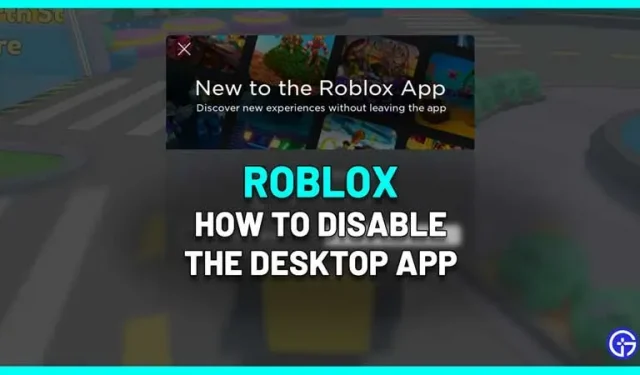
Roblox はデスクトップ アプリを導入しましたが、残念ながらコミュニティから否定的なフィードバックを受けました。Roblox.com にアクセスすると、「デスクトップ アプリで Roblox を探索してください」というメッセージとその横に「開く」ボタンが表示されます。アプリ自体のユーザー インターフェイスは異なりますが、それが気に入らず、PC で無効にする方法を知りたい場合は、次の簡単な手順に従ってください。
Windows PCでRobloxデスクトップアプリを無効にする方法
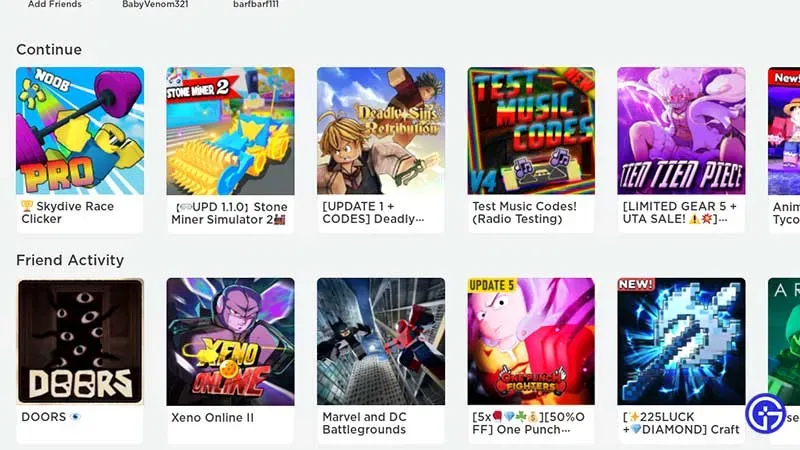
アップデート後、Roblox ゲームを終了しようとすると、デスクトップ アプリが自動的に読み込まれるため、一部のプレイヤーにとって煩わしい場合があります。これは 2 つの方法で無効にすることができ、このガイドの発行時点ではどちらも機能します。
タスクバーからRobloxを閉じる
- 通常どおり (デスクトップ アプリを起動せずに) PC で Roblox を起動し、好みのエクスペリエンスを起動します。
- 次に、タスクバーの Roblox アイコンの上にマウスを置きます。全画面モードでゲームをプレイしている場合は、Windows キーを押してタスクバーに Roblox アイコンを表示します。
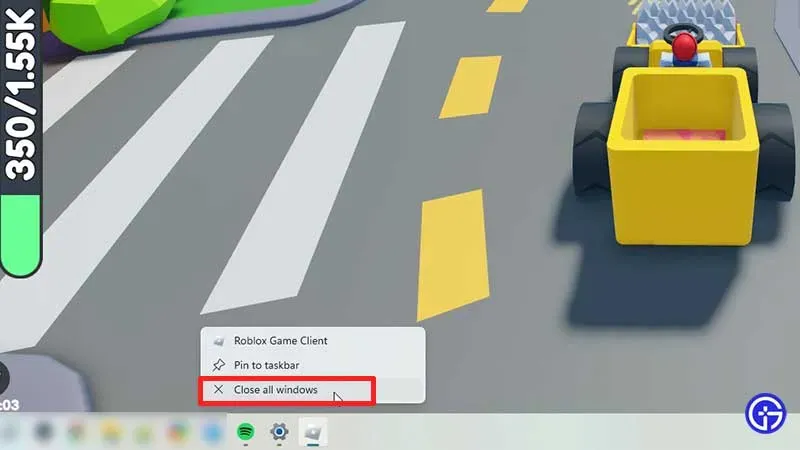
- 右クリックして「ウィンドウを閉じる」を選択します。
- これらの手順でウィンドウを閉じると、デスクトップ アプリケーションは自動的に読み込まれません。
Roblox Playerを管理者として実行する
- アプリケーションに「管理者として実行」機能へのアクセスを許可すると、システム上で実行するための特別なアクセス許可がすべてアプリケーションに与えられることになります。
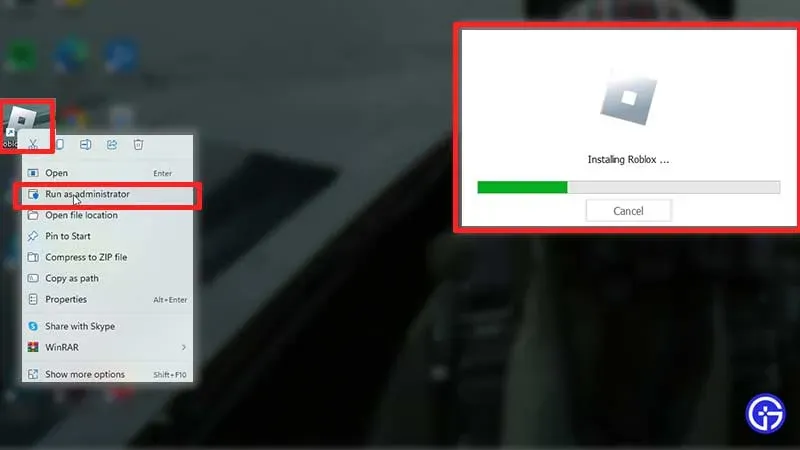
- そこで、デスクトップ上のRobloxプレーヤーアイコンを右クリックし、「管理者として実行」を選択します。
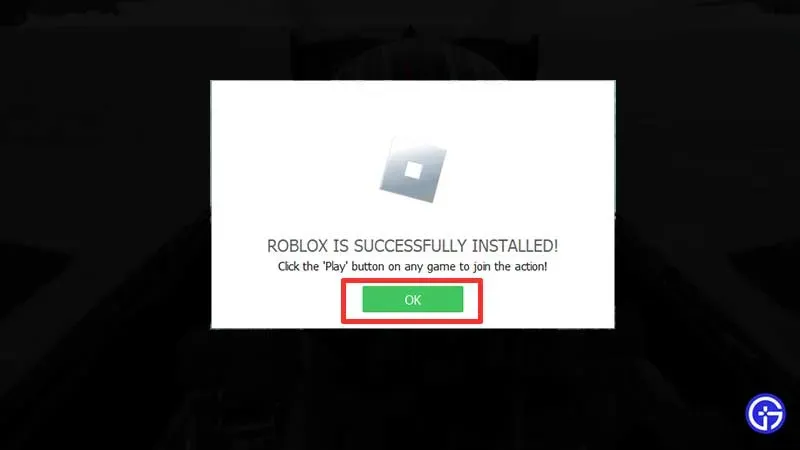
- Roblox が構成してインストールします。その後、「OK」をクリックする必要があります。
- ここで Roblox を起動し、ESC を押してから終了を押して終了します。
- その後、デスクトップ アプリではなく、通常の Roblox.com ユーザー インターフェイスが表示されるはずです。
デスクトップ アプリを無効にすることがすべてです。機能が欠けていたり、遅延の問題があるため、多くの人には好まれません。気が変わって後でアプリを使用したい場合は、画面上部の通知にある [開く] ボタンをタップするだけです。これは、アカウントにログインするとすぐに表示されます。
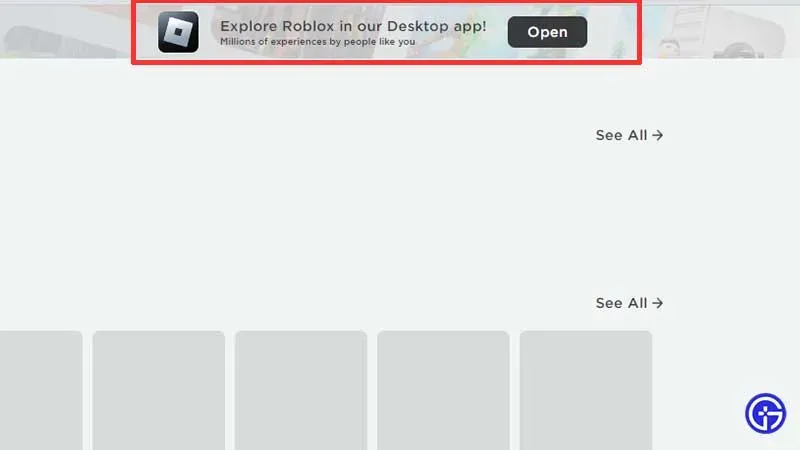
Roblox ゲームのプレイを楽しんでいる場合は、それをサポートする他のゲームでコードを使用することを忘れないでください。他の同様のゲームで無料ボーナスを獲得するには、Roblox ゲーム コードと Roblox プロモーション コードに関するガイドを確認してください。
コメントを残す